Spam - het is op zijn best vervelend, en in het slechtste geval is het gevaarlijk. Het brengt uw computer en uw persoonlijke gegevens in gevaar. Plus, hoe meer spam je krijgt, hoe waarschijnlijker het is dat je tijd verspilt aan het filteren. Misschien heb je al een e-mailadres moeten verwijderen dat te veel werd overladen met spam. Er zijn tal van methoden om spam te stoppen, maar een van de meest effectieve methoden is om je e-mailadres in de eerste plaats van spammers te houden.[1][2]
Methode één van de drie:
Goede e-mail gewoonten oefenen
-
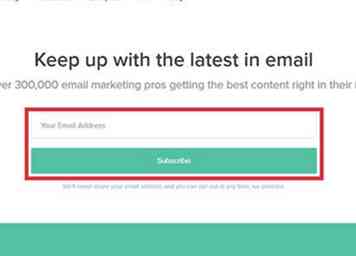 1 Beperk hoe vaak u uw e-mail verspreidt. Geef uw e-mailadres niet aan niet-vertrouwde of onbekende entiteiten. Van retailbeloningenprogramma's tot wekelijkse nieuwsbriefdiensten, iedereen wil uw e-mailadres. Wanneer u uw e-mailadres opgeeft, onthoud dan dat u niet precies weet waar het naartoe gaat. Geef je e-mailadres niet aan iedereen!
1 Beperk hoe vaak u uw e-mail verspreidt. Geef uw e-mailadres niet aan niet-vertrouwde of onbekende entiteiten. Van retailbeloningenprogramma's tot wekelijkse nieuwsbriefdiensten, iedereen wil uw e-mailadres. Wanneer u uw e-mailadres opgeeft, onthoud dan dat u niet precies weet waar het naartoe gaat. Geef je e-mailadres niet aan iedereen! -
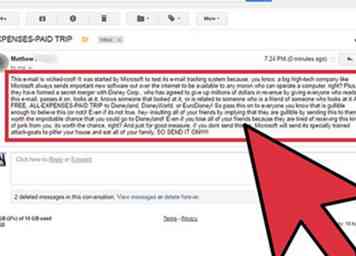 2 Stuur geen kettingmails door. Wees op uw hoede voor vooroordelen en geef ze door aan vrienden. Als je iets hebt doorgestuurd naar een vriend en deze vervolgens doorstuurt, is je e-mailadres nu onderdeel van een keten die wordt doorgegeven aan mensen die je niet kent.
2 Stuur geen kettingmails door. Wees op uw hoede voor vooroordelen en geef ze door aan vrienden. Als je iets hebt doorgestuurd naar een vriend en deze vervolgens doorstuurt, is je e-mailadres nu onderdeel van een keten die wordt doorgegeven aan mensen die je niet kent. -
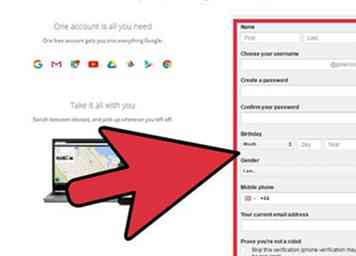 3 Overweeg een dummy-adres in te stellen. Stel een alternatief e-mailadres in om te gebruiken bij het maken van aanmeldingen of om u aan te melden bij iets dat u niet kunt verifiëren.
3 Overweeg een dummy-adres in te stellen. Stel een alternatief e-mailadres in om te gebruiken bij het maken van aanmeldingen of om u aan te melden bij iets dat u niet kunt verifiëren. -
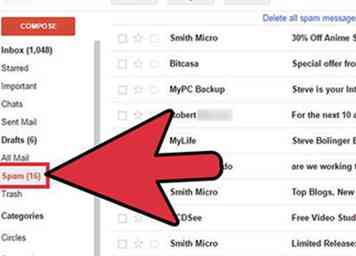 4 Klik nooit op een spam-link of antwoord niet op een spam-e-mail. Dit vertelt de spammer dat uw e-mailadres goed is.
4 Klik nooit op een spam-link of antwoord niet op een spam-e-mail. Dit vertelt de spammer dat uw e-mailadres goed is. - Dit omvat de "unsubscribe" -koppelingen die te vinden zijn in spam-e-mail. Deze links zullen u niet echt afmelden, en ze zullen de hoeveelheid spam die u ontvangt niet verminderen, maar u in de weg staan. Aan de andere kant, het selecteren van links in e-mails van vertrouwde bronnen - waar u eerder op geabonneerd bent - is prima, omdat deze links zijn wat ze zeggen.
- Dit betekent ook dat je niets koopt van een spammer. Iemand moet van ze kopen, omdat spammers blijven hangen en zelfs vermenigvuldigen. Zorg ervoor dat jij niet degene bent die ze in bedrijf houdt.
Methode twee van drie:
Aanpassen van uw mobiele e-mailinstellingen
-
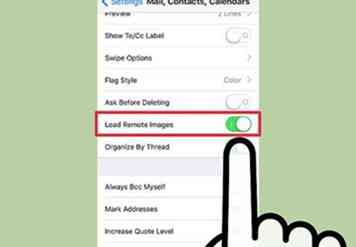 1 Stop afbeeldingen automatisch laden op je iPhone.
1 Stop afbeeldingen automatisch laden op je iPhone. - iPhone-e-mail: selecteer Instellingen> Mail, Contact, Kalenders en schakel "Externe afbeeldingen laden" uit. (Dit is niet de standaardinstelling.)
- Gmail-app: open Gmail op een computer. Klik op het tandwielpictogram in de rechterbovenhoek en selecteer "Instellingen". Op het tabblad "Algemeen" ziet u een gedeelte "Afbeeldingen": schakel het selectievakje "Vragen voordat externe afbeeldingen weergeven" in. Scroll naar de onderkant van het scherm en selecteer "Save Changes". (Dit is niet de standaardinstelling.)
- Outlook-app: de optie om afbeeldingen uit te schakelen is niet beschikbaar.
-
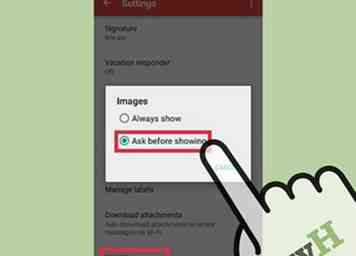 2 Stop afbeeldingen automatisch laden op je Android-apparaat.
2 Stop afbeeldingen automatisch laden op je Android-apparaat. - Android-e-mail: dit is afhankelijk van uw apparaat. Zoek naar de instellingenoptie in uw e-mailapp.
- Gmail: selecteer in de Gmail-app de Gmail-pictogram> Instellingen> Afbeeldingenen selecteer vervolgens 'Vragen voordat wordt weergegeven'. (Dit is niet de standaardinstelling.)
- Outlook: Selecteer in de Outlook-app Select Menu> E-mailen schakel vervolgens "Altijd externe afbeeldingen laden" uit. (Dit is niet de standaardinstelling.)
-
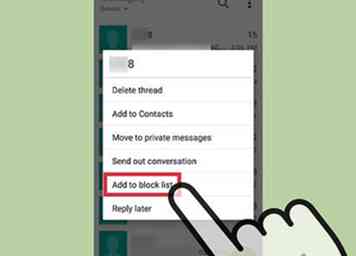 3 Blokkeer ongewenste sms-berichten. Als u spamberichten ontvangt, kunt u snel en eenvoudig toekomstige berichten van de afzender blokkeren.
3 Blokkeer ongewenste sms-berichten. Als u spamberichten ontvangt, kunt u snel en eenvoudig toekomstige berichten van de afzender blokkeren. - Open voor iPhone-gebruikers het bericht en selecteer "Details". Selecteer de omcirkelde "i" naast het nummer, scroll vervolgens naar beneden en selecteer "Blokkeer deze beller" en bevestig vervolgens uw selectie.
- Houd voor Android-gebruikers het tekstbericht ingedrukt totdat u een optie ziet voor "Toevoegen aan spam". Selecteer deze optie en bevestig uw selectie.
Methode drie van drie:
De e-mailinstellingen van uw bureaublad aanpassen
-
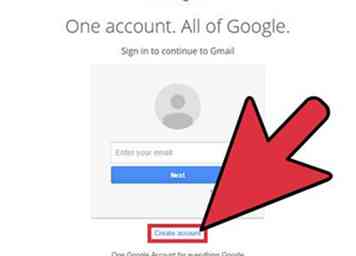 1 Overweeg over te schakelen naar een andere e-mailclient. Degene die bij uw besturingssysteem is geleverd, is waarschijnlijk zeer doelgericht door spammers. Bepaalde e-mailclients, zoals Gmail en Outlook, zijn veiliger dan andere.
1 Overweeg over te schakelen naar een andere e-mailclient. Degene die bij uw besturingssysteem is geleverd, is waarschijnlijk zeer doelgericht door spammers. Bepaalde e-mailclients, zoals Gmail en Outlook, zijn veiliger dan andere. - Gmail filtert automatisch de meeste spam, maar als iets voorbij de filter komt, moet je de optie "Spam melden" selecteren.
- Outlook filtert ook spam, maar u kunt de effectiviteit ervan vergroten onder Hulpmiddelen> Bescherming tegen ongewenste e-mail. Hier kunt u het beveiligingsniveau verhogen en "Veilige domeinen" en "Geblokkeerde afzenders" opgeven.
-
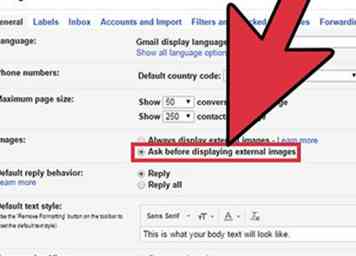 2 Wijzig uw instellingen zodat u geen afbeeldingen automatisch downloadt. Spammers kunnen een andere afbeelding verzenden naar elke persoon die ze e-mailen. Als uw computer die afbeelding van hun server laadt, weten ze nu dat uw adres werkt en leren zij uw IP-adres en welke browser en besturingssysteem u gebruikt. Uw doel is om informatie uit de handen van spammers te houden.
2 Wijzig uw instellingen zodat u geen afbeeldingen automatisch downloadt. Spammers kunnen een andere afbeelding verzenden naar elke persoon die ze e-mailen. Als uw computer die afbeelding van hun server laadt, weten ze nu dat uw adres werkt en leren zij uw IP-adres en welke browser en besturingssysteem u gebruikt. Uw doel is om informatie uit de handen van spammers te houden. - Klik hiervoor in Gmail op het tandwielpictogram in de rechterbovenhoek en selecteer 'Instellingen'. Op het tabblad "Algemeen" ziet u een gedeelte "Afbeeldingen": schakel het selectievakje "Vragen voordat externe afbeeldingen weergeven" in. Scroll naar de onderkant van het scherm en selecteer "Save Changes". (Dit is niet de standaardinstelling.)
- Om dit in Outlook op een Mac te doen, selecteert u bovenaan het menu "Outlook" en selecteert u vervolgens Voorkeuren> Lezen. Selecteer "Nooit" onder "Afbeeldingen automatisch van internet downloaden". (Dit is de standaardinstelling - deze moet al zijn ingesteld op "Nooit" als u deze nog niet eerder hebt gewijzigd, maar het is altijd goed om dit te controleren!)
- Als u dit in Outlook op een pc wilt doen, selecteert u bovenaan het menu "Bestand" en selecteert u vervolgens Opties> Vertrouwenscentrum. Selecteer in het menu "Microsoft Outlook Trust Center" "Trust Center-instellingen". Verwijder het vinkje uit het selectievakje "Download geen afbeeldingen automatisch in HTML-e-mailberichten of RSS-items". (Nogmaals, dit is de standaardinstelling, maar het is altijd goed om te controleren!)
-
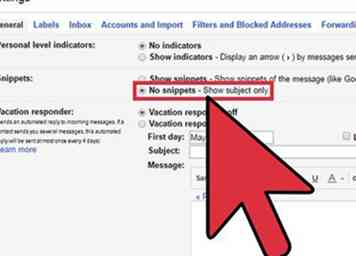 3 Schakel het voorbeeldvenster uit in uw e-mailinstellingen. E-mailclients die u het bericht laten zien zonder erop te klikken, zijn in feite uw e-mail aan het "lezen". Hierdoor weten de spammers automatisch dat uw adres goed is als ze een afbeelding hebben toegevoegd of een leesbevestiging hebben aangevraagd.
3 Schakel het voorbeeldvenster uit in uw e-mailinstellingen. E-mailclients die u het bericht laten zien zonder erop te klikken, zijn in feite uw e-mail aan het "lezen". Hierdoor weten de spammers automatisch dat uw adres goed is als ze een afbeelding hebben toegevoegd of een leesbevestiging hebben aangevraagd. - Klik hiervoor in Gmail op het tandwielpictogram in de rechterbovenhoek en selecteer 'Instellingen'. Op het tabblad 'Algemeen' ziet u een sectie 'Fragmenten': vink het selectievakje 'Geen fragmenten' aan. Scroll naar de onderkant van het scherm en selecteer "Save Changes". (Dit is niet de standaardinstelling.)
- Selecteer in Outlook het menu "Weergave" bovenaan en selecteer vervolgens Leesvenster> Verborgen. (Standaard is het leesvenster ingeschakeld.)
Facebook
Twitter
Google+
 Minotauromaquia
Minotauromaquia
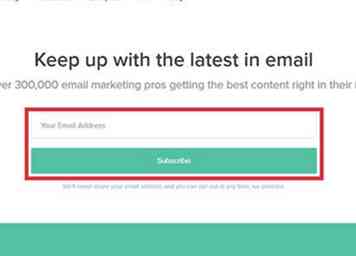 1 Beperk hoe vaak u uw e-mail verspreidt. Geef uw e-mailadres niet aan niet-vertrouwde of onbekende entiteiten. Van retailbeloningenprogramma's tot wekelijkse nieuwsbriefdiensten, iedereen wil uw e-mailadres. Wanneer u uw e-mailadres opgeeft, onthoud dan dat u niet precies weet waar het naartoe gaat. Geef je e-mailadres niet aan iedereen!
1 Beperk hoe vaak u uw e-mail verspreidt. Geef uw e-mailadres niet aan niet-vertrouwde of onbekende entiteiten. Van retailbeloningenprogramma's tot wekelijkse nieuwsbriefdiensten, iedereen wil uw e-mailadres. Wanneer u uw e-mailadres opgeeft, onthoud dan dat u niet precies weet waar het naartoe gaat. Geef je e-mailadres niet aan iedereen! 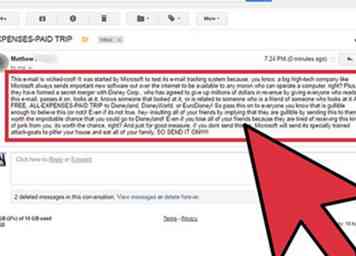 2 Stuur geen kettingmails door. Wees op uw hoede voor vooroordelen en geef ze door aan vrienden. Als je iets hebt doorgestuurd naar een vriend en deze vervolgens doorstuurt, is je e-mailadres nu onderdeel van een keten die wordt doorgegeven aan mensen die je niet kent.
2 Stuur geen kettingmails door. Wees op uw hoede voor vooroordelen en geef ze door aan vrienden. Als je iets hebt doorgestuurd naar een vriend en deze vervolgens doorstuurt, is je e-mailadres nu onderdeel van een keten die wordt doorgegeven aan mensen die je niet kent. 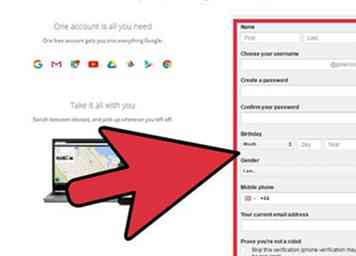 3 Overweeg een dummy-adres in te stellen. Stel een alternatief e-mailadres in om te gebruiken bij het maken van aanmeldingen of om u aan te melden bij iets dat u niet kunt verifiëren.
3 Overweeg een dummy-adres in te stellen. Stel een alternatief e-mailadres in om te gebruiken bij het maken van aanmeldingen of om u aan te melden bij iets dat u niet kunt verifiëren. 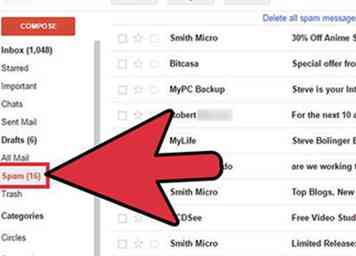 4 Klik nooit op een spam-link of antwoord niet op een spam-e-mail. Dit vertelt de spammer dat uw e-mailadres goed is.
4 Klik nooit op een spam-link of antwoord niet op een spam-e-mail. Dit vertelt de spammer dat uw e-mailadres goed is. 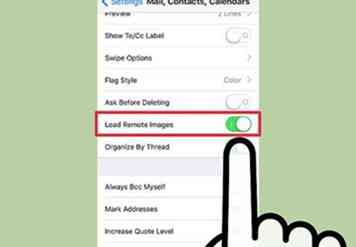 1 Stop afbeeldingen automatisch laden op je iPhone.
1 Stop afbeeldingen automatisch laden op je iPhone. 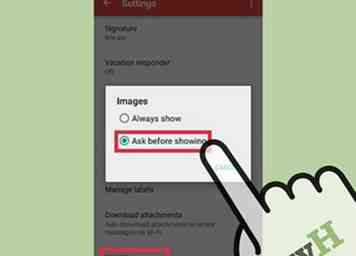 2 Stop afbeeldingen automatisch laden op je Android-apparaat.
2 Stop afbeeldingen automatisch laden op je Android-apparaat. 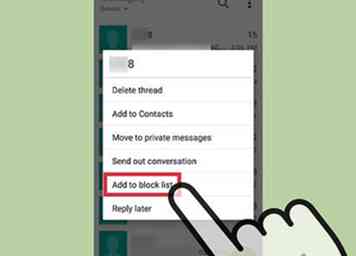 3 Blokkeer ongewenste sms-berichten. Als u spamberichten ontvangt, kunt u snel en eenvoudig toekomstige berichten van de afzender blokkeren.
3 Blokkeer ongewenste sms-berichten. Als u spamberichten ontvangt, kunt u snel en eenvoudig toekomstige berichten van de afzender blokkeren. 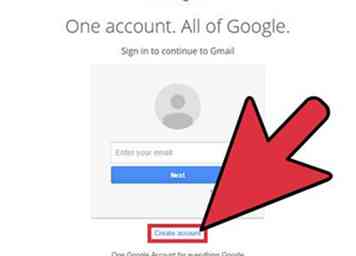 1 Overweeg over te schakelen naar een andere e-mailclient. Degene die bij uw besturingssysteem is geleverd, is waarschijnlijk zeer doelgericht door spammers. Bepaalde e-mailclients, zoals Gmail en Outlook, zijn veiliger dan andere.
1 Overweeg over te schakelen naar een andere e-mailclient. Degene die bij uw besturingssysteem is geleverd, is waarschijnlijk zeer doelgericht door spammers. Bepaalde e-mailclients, zoals Gmail en Outlook, zijn veiliger dan andere. 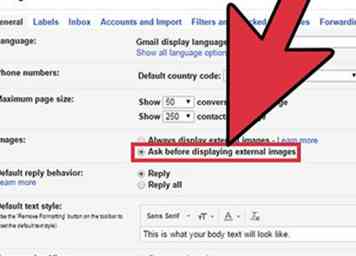 2 Wijzig uw instellingen zodat u geen afbeeldingen automatisch downloadt. Spammers kunnen een andere afbeelding verzenden naar elke persoon die ze e-mailen. Als uw computer die afbeelding van hun server laadt, weten ze nu dat uw adres werkt en leren zij uw IP-adres en welke browser en besturingssysteem u gebruikt. Uw doel is om informatie uit de handen van spammers te houden.
2 Wijzig uw instellingen zodat u geen afbeeldingen automatisch downloadt. Spammers kunnen een andere afbeelding verzenden naar elke persoon die ze e-mailen. Als uw computer die afbeelding van hun server laadt, weten ze nu dat uw adres werkt en leren zij uw IP-adres en welke browser en besturingssysteem u gebruikt. Uw doel is om informatie uit de handen van spammers te houden. 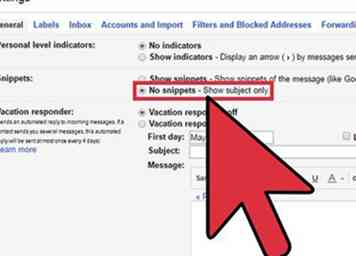 3 Schakel het voorbeeldvenster uit in uw e-mailinstellingen. E-mailclients die u het bericht laten zien zonder erop te klikken, zijn in feite uw e-mail aan het "lezen". Hierdoor weten de spammers automatisch dat uw adres goed is als ze een afbeelding hebben toegevoegd of een leesbevestiging hebben aangevraagd.
3 Schakel het voorbeeldvenster uit in uw e-mailinstellingen. E-mailclients die u het bericht laten zien zonder erop te klikken, zijn in feite uw e-mail aan het "lezen". Hierdoor weten de spammers automatisch dat uw adres goed is als ze een afbeelding hebben toegevoegd of een leesbevestiging hebben aangevraagd.